Onveilig stick is een van die mees algemene rede wat lei tot data oortredings. Daar is duisende van tegnologie en nie-tegnologie redes dat 'n gebruiker moet enkripsie gebruik stel en om dieselfde redes moet daarop gelet word dat 'n persoon moet weet hoe belangrik dit is voor hul data word geïnkripteer. Die USB drives en die eksterne stoor mediums is 'n paar van die belangrikste plekke waar data-integriteit in die gedrang kom. Gebruikers moet die data veilig te hou. Hier is 'n paar van die redes vir data-enkripsie:
1. Data Security
Die kodering is gedoen in 'n manier wat net 'n klein groepie mense weet wat in die data, wat is die rede waarom enkripsie is so effektief lê. beveiliging van data kwessies lei tot groot verliese regoor die wêreld.
2. Data integriteit
Die data word bewaar en om dieselfde rede is dit nooit gedeel in enige manier. Die bewaring van data vereis deur baie mense en organisasies en dus is enkripsie wyd gebruik.
- Hoe om Enkripteer Flash Drive Gebruik BitLocker?
- Ander maniere van Encrypting A Flash Drive
- Is dit nodig om 'n Flash Drive Enkripteer?
Deel 1 Hoe om Enkripteer Flash Drive Gebruik BitLocker?
BitLocker is 'n gratis vensters hulpmiddel wat gebruikers toelaat om toegang te verkry tot die beste tegnologie vir data-enkripsie. Die gebruik van hierdie instrument is nie eenvoudig, en, vir daardie rede, moet net tegnologie vaardig gebruikers dit gebruik. Hier is 'n eenvoudige stap-vir-stap proses wat moet toelaat dat 'n beginner gebruiker om hul data te enkripteer sonder enige probleme of probleme.
1. Die pad wat gevolg moet word deur die gebruiker is Configuratiescherm> System en Sekuriteit> BitLocker Drive enkripsie:
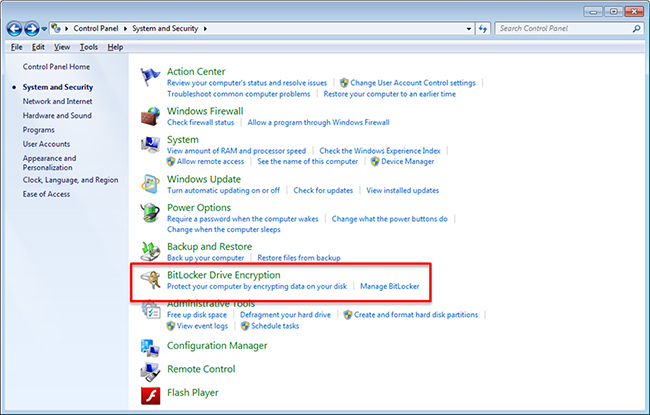
2. 'n lys van toestelle sal gewys word en om seker te maak dat die stasie wat word geïnkripteer het BitLocker aangeskakel die gebruiker nodig het:
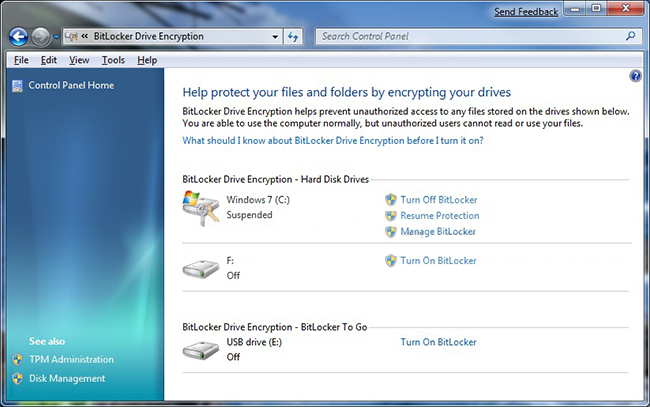
3. Die eenvoudigste opsie moet dan gekies word dws die wagwoord te ontsluit, want dit sal seker maak dat die data veilig bly:
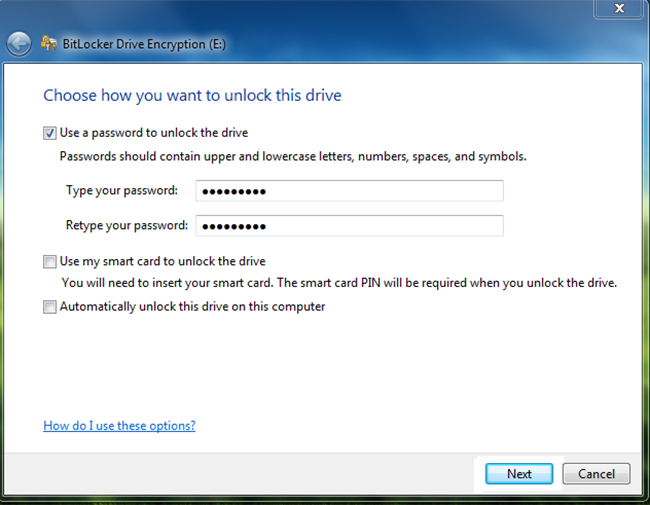
4. Die herstel sleutel moet dan gegenereer word om seker te maak dat indien die wagwoord verloor, wat die sleutel kan gebruik word om die toestel te ontsluit. Dit moet veilig bewaar word:
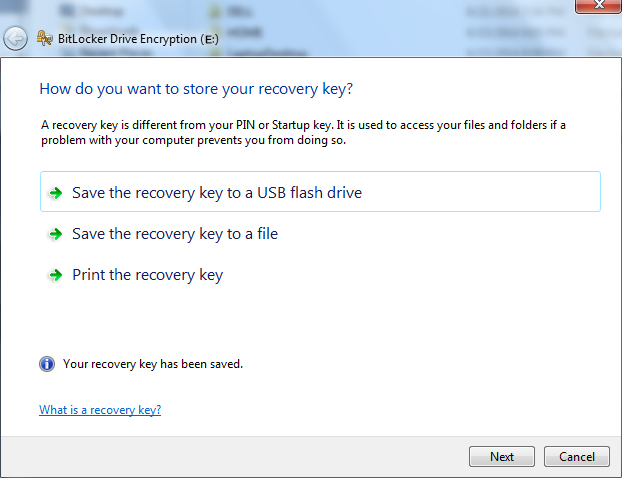
5. Die begin versleutelen knoppie moet dan gedruk word om die proses te begin:
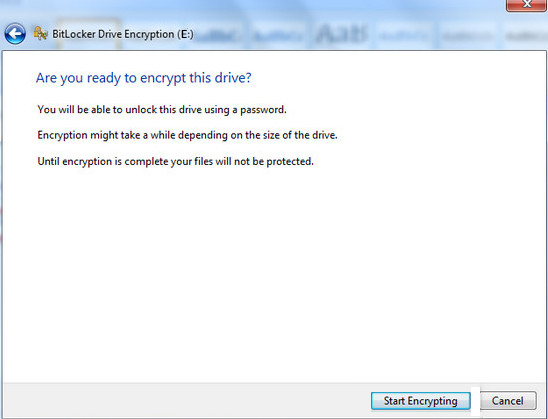
6. Gebruikers moet toelaat dat die status bar voltooi:
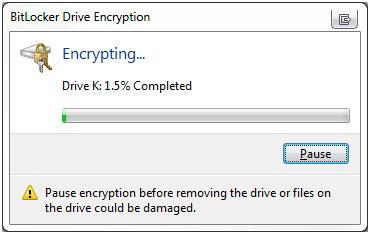
7. Die rit enkripsie voltooi is ten volle:
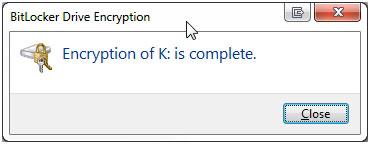
Deel 2 ander maniere Encrypting A Flash Drive
Daar is baie online tools wat die proses maklik en veilig vir gebruikers te maak. Al hierdie instrumente is ook gratis om af te laai en te gebruik. Hierdie deel van die handleiding sal bespreek watter gereedskap die gebruiker moet gebruik om hul flash drive enkripteer. Die beste gereedskap wat op maat van gebruikers se behoeftes is hier verduidelik. Die top drie enkripsie gereedskap is soos volg:
1. Rohos Mini Drive
Dit is een van die beste en die mees gebruikte program wanneer dit kom by versleutelen stick en bo alles, dit is gratis. Gaan na die URL http://download.cnet.com/Rohos-Mini-Drive/3000-2092_4-10629845.html en installeer die program op die rekenaar. Die program is baie maklik om te gebruik. In bykomend tot volle enkripsie, dit ondersteun ook gedeeltelike enkripsie toestel:
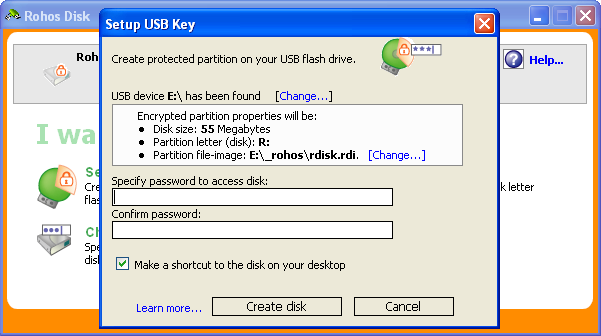
2. Disk Cryptor
Skyf Cryptor is ook een van die programme wat maak die flash drive encryption is vinnig en doeltreffend gedoen. Gebruikers moet die program gebruik onder toesig deskundige as wat dit gebruik vereis 'n paar tegnologie kennis. Om hierdie rede, dit is om in ag geneem word dat verkeerde gebruik van die program kan lei tot noodlottige gevolge en kan ook die hardeware beskadig. Alle lêer stelsels word ondersteun deur die program en die aflaai skakel is http://www.softpedia.com/get/Security/Encrypting/DiskCryptor.shtml .
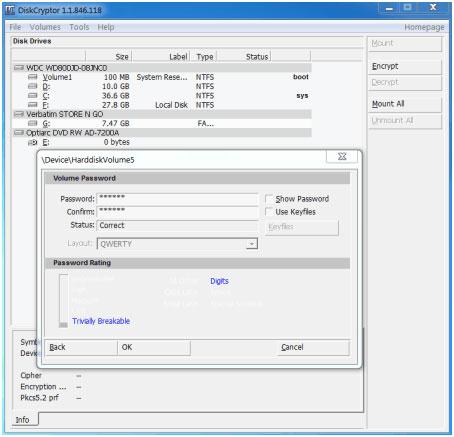
3. USB Flash Security
Hierdie program is nie net vry om te gebruik, maar dit help ook om die beste resultaat te kry wanneer dit kom by die stasie enkripsie flits. Dit is een van die beste programme om stick enkripteer. Dit is open source en 100% gratis om te gebruik. So dit is hoogs in aanvraag. Dit USB-stick program is hoog aangeslaan deur gebruikers en. Om hierdie rede, moet jy dit gee 'n skoot:
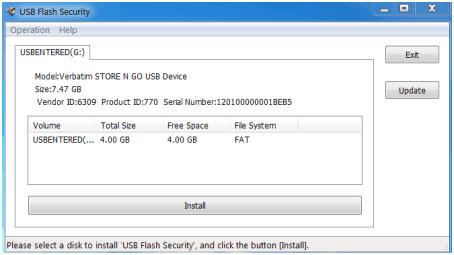
Deel 3 Is dit nodig om 'n Flash Drive Enkripteer?
Die volgende peiling gedoen is om seker te maak dat die gebruiker kry die beste en die toestand van die kuns gevolg met betrekking tot die vraag wat of dit nodig is om die flash drive enkripteer of nie. Die toepaslike antwoord is om gekies te word in dié verband 'n kristal helder oog kry:
i. Ja
ii. Geen
As jy die data van jou flash drive ongelukkig verloor, moenie bekommerd wees nie! Jy het nog die kans om verlore data terug te kry. Na herstel lêers vanaf USB-stick, kan jy 'n probeer die volgende instrument.

- Herstel verlore of verwyderde lêers, foto's, klank, musiek, e-pos van 'n stoor toestel effektief, veilig en heeltemal.
- Ondersteun data herstel van recycle bin, hardeskyf, geheue kaart, flash drive, digitale kamera en camcorders.
- Ondersteun tot data vir skielike verwydering, opmaak, hardeskyf korrupsie, virusse, stelsel crash onder verskillende situasies te herstel.
- Voorskou voordat herstel kan jy 'n selektiewe herstel.
- Ondersteun OS: Windows 08/10 / 7 / XP / Vista, Mac OS X (Mac OS X 10.6, 10.7 en 10.8, 10.9, 10.10 Yosemite, 10.10, 10.11 El Capitan, 10.12 Sierra) op iMac, MacBook, Mac Pro ens
Flash Drive Recovery
- Flash Drive Kenmerke +
- Spesiale Sticks +
- Probleme en probleme oplos +
- Flash Drive lêers +
- Flash Drive Data +
- Recvoer Flash Drive +
- Brand Flash Drive +
- Herstel Flash Drive +






